So löschen Sie Apps auf dem iPhone 8
Dieser Artikelleitfaden konzentriert sich auf Methoden und Tools, die Sie zum Löschen von Apps auf Ihrem iPhone 8-Gerät benötigen. iPhone 8-Benutzer können von diesen Inhalten profitieren, die sich auf das Thema „So löschen Sie Apps auf dem iPhone 8“. Das Löschen von Apps wird für iPhone 8-Benutzer durch diese Anleitung viel einfacher.
Es gibt mehrere Situationen, in denen Sie dies wünschen könnten Apps auf dem iPhone 8 löschen. In den meisten Fällen werden Apps gelöscht, weil sie nicht mehr verwendet werden und Speicherplatz auf Ihrem Telefon verbrauchen. Es kann Fälle geben, in denen Sie versehentlich eine App installiert haben, während Sie die Anzeigen durchgegangen sind, aber Ihre Absicht war nie, die spezifische installierte App über die Anzeige zu erhalten. Die meisten iPhone 8-Benutzer installieren neue Apps auf ihren Telefonen, um die Funktionen der App zu überprüfen. In 80 Prozent der Fälle entfernen Benutzer die Apps nicht, selbst wenn sie der Meinung sind, dass sie ihnen keinen Nutzen bringen. Im Laufe der Zeit machen alle auf Ihrem Telefon installierten Apps zusammen mit den App-Daten Ihr Telefon langsam. Sie müssen sich also vergewissern Entfernen Sie die unerwünschten Apps vom iPhone 8 im Laufe der Zeit, um sicherzustellen, dass Ihr iPhone 8 reibungslos läuft und Ihnen der freie Speicherplatz für andere Zwecke zur Verfügung steht.
Teil 1: So löschen Sie Apps auf dem iPhone 8
Dieser Abschnitt des Artikels konzentriert sich auf die Schritte, die Sie durchlaufen können Löschen Sie die unerwünschten auf Ihrem iPhone 8.
Schritt 1: Für den ersten Schritt müssen Sie Wondershare starten DrFoneTool – Telefon-Verwaltung (iOS) von Ihrem PC und verbinden Sie Ihr iPhone 8-Gerät über ein Datenkabel mit Ihrem PC. DrFoneTool – Telefon-Verwaltung (iOS) erkennt Ihr Gerät automatisch und zeigt die Details auf dem Hauptstartbildschirm der gestarteten Software an.

DrFoneTool – Telefon-Verwaltung (iOS)
Übertragen, verwalten, exportieren/importieren Sie Apps vom Computer auf iPod/iPhone/iPad ohne iTunes
- Übertragen, verwalten, exportieren/importieren Sie Ihre Musik, Fotos, Videos, Kontakte, SMS, Apps usw.
- Sichern Sie Ihre Musik, Fotos, Videos, Kontakte, SMS, Apps usw. auf dem Computer und stellen Sie sie einfach wieder her.
- Übertragen Sie Musik, Fotos, Videos, Kontakte, Nachrichten usw. von einem Smartphone auf ein anderes.
- Übertragen Sie Mediendateien zwischen iOS-Geräten und iTunes.
- Voll kompatibel mit iOS 7, iOS 8, iOS 9, iOS 10, iOS 11 und iPod.
- Unterstützt iPhone 8/iPhone 7(Plus), iPhone6s(Plus), iPhone SE und das neueste iOS 11 vollständig!

Schritt 2: Wenn Sie mit dem Anschließen Ihres iPhone 8-Geräts fertig sind, klicken Sie einfach auf Apps Symbol in der oberen Leiste. Dies wird zu navigieren Apps Fenster. Hier sehen Sie die Liste der auf Ihrem iPhone 8 installierten Apps.
Schritt 3: Zu deinstallieren Sie die Apps auf Ihrem iPhone 8 Sie müssen die Apps über das Kontrollkästchen für jede App aktivieren. Wenn Sie mit der Auswahl der Apps fertig sind, die Sie löschen möchten, klicken Sie einfach auf Deinstallieren Schaltfläche im oberen Menü.
Schritt 4: Ein Popup-Menü fragt nach der Bestätigung Löschen Sie die Apps auf Ihrem iPhone 8 Klicken Sie einfach auf ja Der Vorgang beginnt und alle Ihre ausgewählten Apps werden von Ihrem iPhone 8-Gerät gelöscht.

Teil 2: Wie lösche ich Apps auf dem iPhone 8 vom Startbildschirm?
Dieser Abschnitt des Artikelleitfadens konzentriert sich auf die Schritte, die Sie durchlaufen können Löschen Sie die Apps vom Startbildschirm Ihres iPhone 8.
Schritt 1: Navigieren Sie mit Ihrem iPhone-Gerätezugriff zum Startbildschirm.
Schritt 2: Suchen Sie einfach nach den Apps, die Sie von Ihrem iPhone 8-Gerät löschen möchten. Um die zu löschenden Apps auszuwählen, müssen Sie und drücken halten Sie das Symbol bis es mit dem Kreuzsymbol oben rechts zu wackeln beginnt. Sie können mehrere zu löschende Apps auswählen, indem Sie einfach auf die Symbole tippen, wenn sie zittern.
Schritt 3: Nachdem Sie die Apps ausgewählt haben, klicken Sie auf überqueren Schaltfläche in der oberen rechten Ecke werden alle ausgewählten Apps dauerhaft von Ihrem iPhone 8 gelöscht.
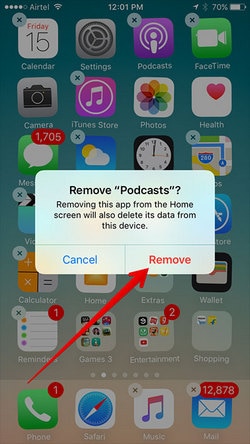
Teil 3: Wie lösche ich Apps auf dem iPhone 8 aus den Einstellungen?
In diesem Abschnitt des Artikelleitfadens können Sie dies tun Löschen Sie die Apps auf Ihrem iPhone 8 über den Einstellungsbereich des Telefons.
Schritt 1: Navigieren Sie mit dem iPhone 8-Gerätezugriff zu Account Einstellungen und tippe auf Allgemeines.
Schritt 2: Wählen Sie im allgemeinen Bereich aus Speicher- und iCloud-Nutzung.
Schritt 3: Tippen Sie auf Speicherplatz verwalten im Speicher- und iCloud-Nutzungsfenster
Schritt 4: Wählen Sie die App aus, die Sie von Ihrem iPhone 8-Gerät löschen möchten, direkt dann sehen Sie die App löschen Auswahl.
Schritt 5: Einfach tippen App löschen Schaltfläche und bestätigen Sie im Popup-Fenster, dass die ausgewählte App von Ihrem Gerät gelöscht wird.

Wonder DrFoneTool – Telefon-Verwaltung (iOS) ist die beste iTunes-Alternative für die Datenübertragung von Ihrem PC auf das iPhone 8. DrFoneTool – Telefon-Manager (iOS) kann Ihre wertvollen Kontaktdaten, Fotos, Musik, Videos und vieles mehr übertragen. Außerdem kann es Ihnen auch dabei helfen, Musik, Fotos, Videos und Apps auf Ihrem iPhone 8 problemlos zu löschen. DrFoneTool – Telefon-Manager (iOS) wird von Fachleuten aufgrund seiner effektiven Bedienung und benutzerfreundlichen Oberfläche empfohlen, die den Benutzern des iPhone 8 die Kontrolle über die Verwaltung ihres Geräts geben. Sie können das Tool herunterladen und ausprobieren.
Neueste Artikel

